Consultar saldos
En el módulo administrativo obtienes toda la información relativa a tus cuentas, podrás consultar el dinero proveniente de tus cuentas, el saldo general y los abonos o descuentos que se realicen a tu cuenta.
Nota
Este artículo ha sido descontinuado y no se ofrece a comercios nuevos.Podrás identificar tus cuentas a través de las Cuenta id que podrás encontrar a lado de la imagen del país.
También podrás consultar el saldo general que está compuesto por:
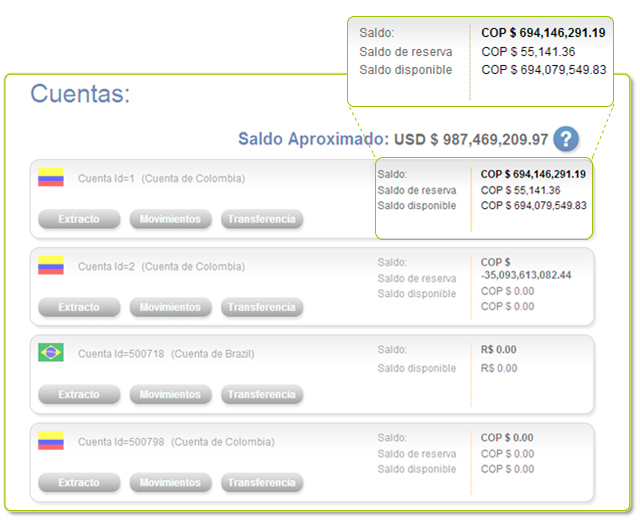
- Saldo total: Es el total del dinero recibido por tus ventas, después de descontar la comisión de PayU.
- Saldo de reserva: Por razones de seguridad todas las cuentas PayU reservan temporalmente parte de tu dinero como garantía, durante este tiempo el dinero no puede ser transferido a tus cuentas bancarias, este porcentaje es asignado de acuerdo a tu actividad económica. Si deseas consultar el porcentaje de saldo de reserva que es aplicado a tus cuentas debes escribir al correo a sac@payulatam.com.
- Saldo disponible: Es el dinero que puedes transferir a tu cuenta bancaria. Está compuesto por el Saldo total menos el Saldo de reserva.
Movimientos
Esta opción te permite realizar una consulta de los movimientos realizados en tus cuentas PayU, por ejemplo el abono de tus ventas, descuentos de comisiones PayU o las transferencias que has realizado.
- Puedes acceder desde el menú Cuentas haciendo clic sobre la opción Movimientos.
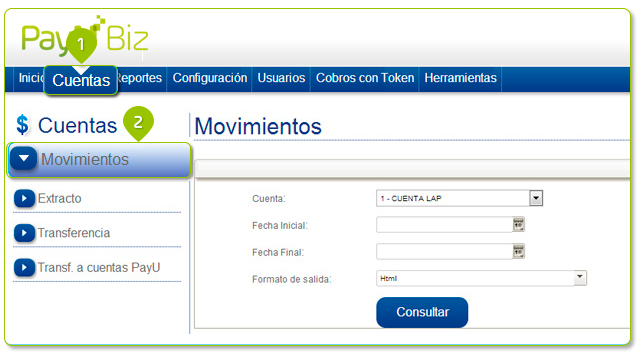
- Podrás definir un rango de fechas (inicial y final) para realizar la consulta, además de un formato de salida, el cual puede ser HTML (para mostrar el resultado en pantalla) o Excel.
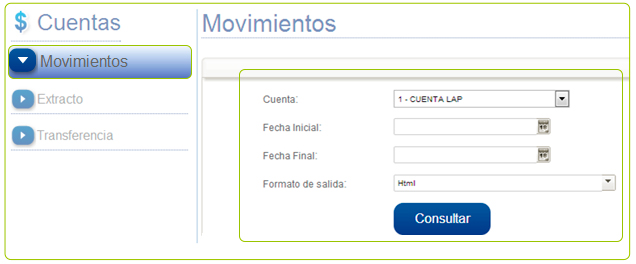
- Al ejecutar la consulta, podrás ver un resumen en donde se indica la moneda, el saldo total y el saldo de reserva de la cuenta, además de mostrar de forma detallada todos los movimientos de ventas, comisiones, impuestos, liberaciones de saldo, reversiones, y demás información que está asociada a la cuenta consultada.
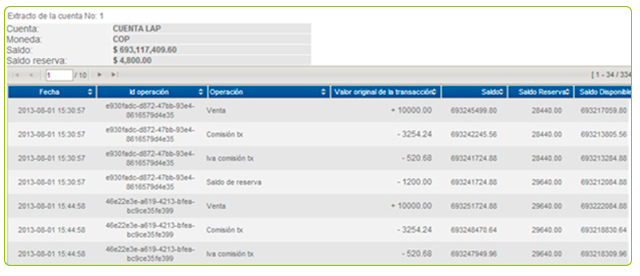
Extracto
Esta opción te permite generar el extracto con todas las transacciones realizadas en un determinado mes. El extracto muestra el resumen de la cuenta, con los créditos y débitos que fueron efectuados y la información de los saldos disponibles.
- Puedes acceder desde el menú Cuentas haciendo clic sobre la opción Extracto.
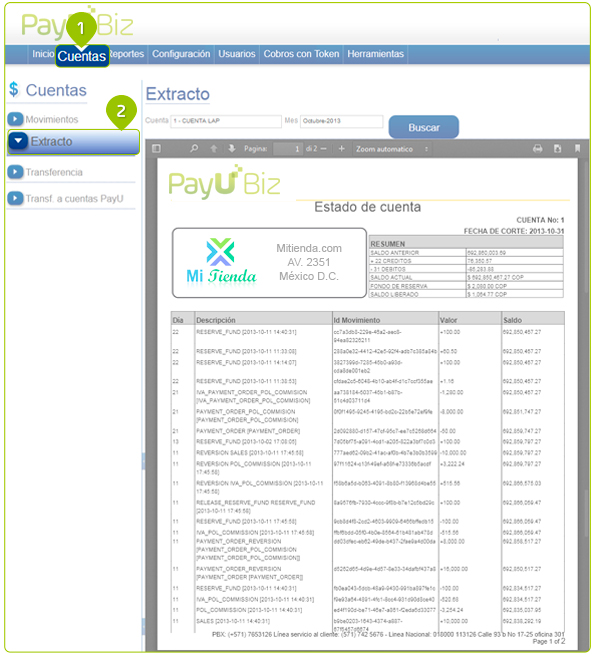
- Podrás descargar el archivo con los datos de la cuenta en formato PDF. Encontrarás la opción descargar o imprimir colocando tu mouse en la parte superior izquierda del extracto.
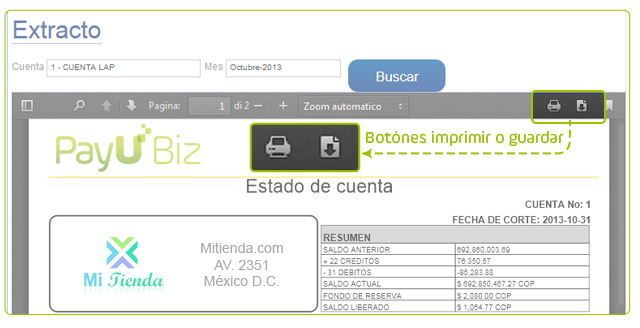
Última modificación
24 de junio de 2022:
clon issue (d73e43fe5)